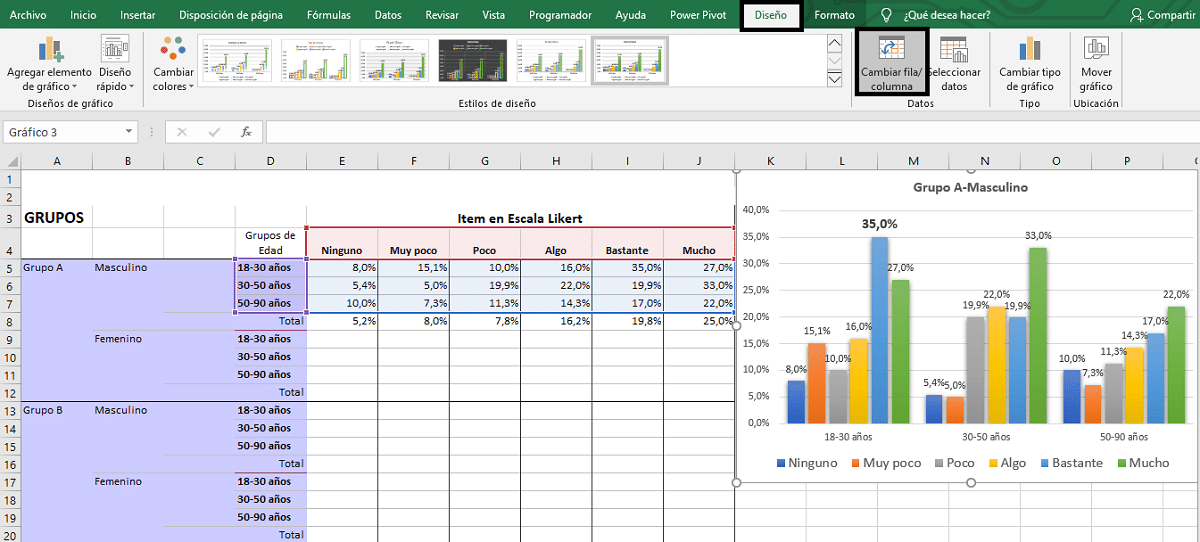
Употреба програма као што је Екцел је широко распрострањена, како у академској области тако и на радном месту. За студенте и професионалце, правите графиконе у Екцел-у то је веома визуелан и ефикасан начин представљања ваших података и информација како бисте доносили одлуке или доносили закључке на основу њих.
Показано је да било који хватање или представљање статистичких података Много је ефикасније ако се ради са правом графиком. Што упадљивије и елоквентније, то боље. Из тог разлога, знање како да дизајнирате ове графике и да их правилно представите често може направити разлику између успеха или неуспеха на изложби или послу.
Али пре него што истражимо естетске и визуелне могућности ових графова, потребно је добро познавати графике које нам они нуде. екцел и како руковати подацима тако да их графикони интерпретирају исправно и ефикасно:
Врсте Екцел графикона
Сврха графикона није ништа друго него да представи одређене информације на визуелан и сажет начин. На овај начин је лакше протумачити шта подаци одражавају и олакшати процес доношења одлука. Ово су предлози које нам Екцел нуди:
Бар граф
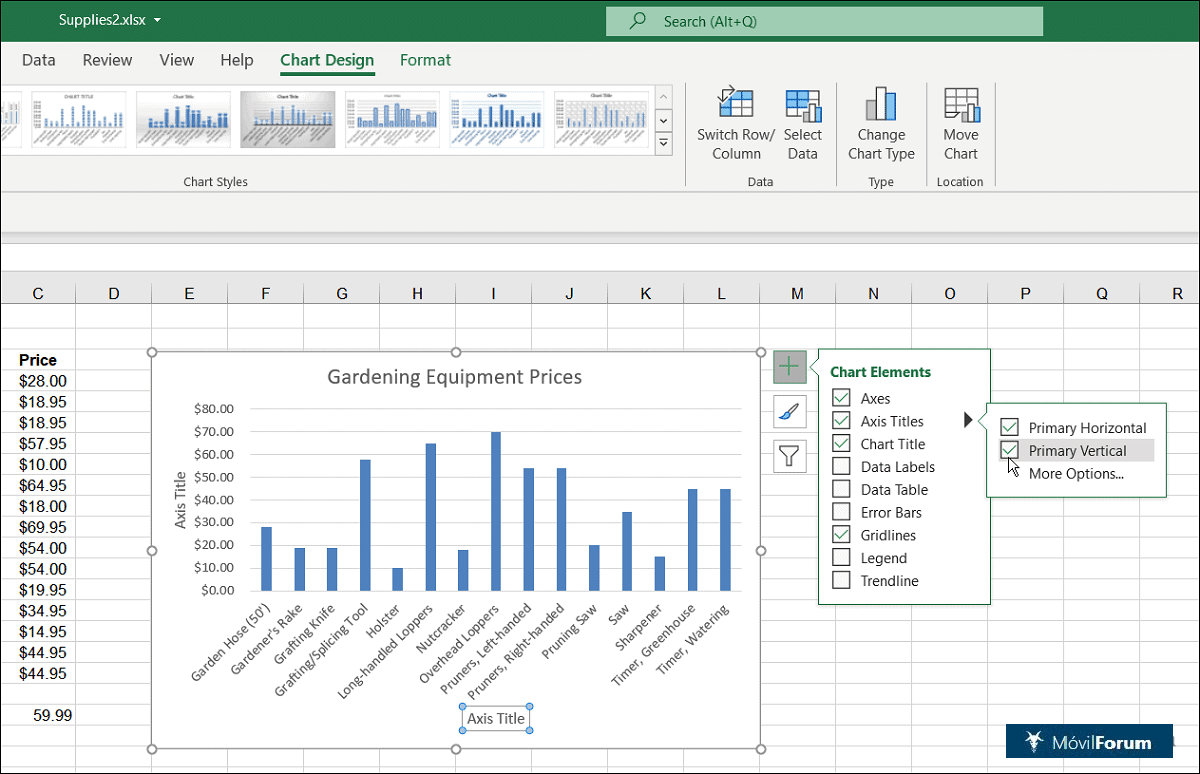
Како направити графиконе у Екцелу
Један је од најчешће коришћених, јер преко њих онај ко га погледа добија много информација на сажет начин једним погледом. Како направити ову врсту графикона? Морате да пратите ове кораке:
- Пре свега, мораш изаберите податке на страници Екцел које желимо да прикажемо у тракастом графикону и копирамо их у међуспремник.
- Затим кликнемо "убаци" а затим бирамо „Препоручена графика“, где ће различите опције бити приказане на бочној траци са леве стране. У овом случају бирамо барови.
- Екцел ће поставити податке копиране из међуспремника у радни лист у тракасти графикон.
Када се графикон генерише, можемо му променити величину, преместити га на различите локације унутар листа, па чак и копирати на други радни лист. Такође можете променити наслов графикона тако што ћете двапут кликнути на њега и уписати ново име.
Али пошто желимо да графикон буде модеран и професионалног изгледа, морамо да користимо неке алат побољшати. На пример, можете променити боју и стил тракастог графикона на следећи начин:
Одаберемо наш Екцел тракасти графикон и кликнемо на картицу од "промени боје", који је обично представљен иконом четкице са десне стране графикона када кликнемо на њу. Мени који се појави дозвољава нам изаберите другачији козметички стил за графику. Само пређите курсором преко њега и пређите мишем преко сваког стила да бисте га прегледали.
Када колоне промене оријентацију, постају шипке. А бар граф може се представити у груписаном облику или наслагати или додати 100% представљених података. Ова опција може бити веома ефикасан метод представљања одређене класе података јавности.
Лине граф
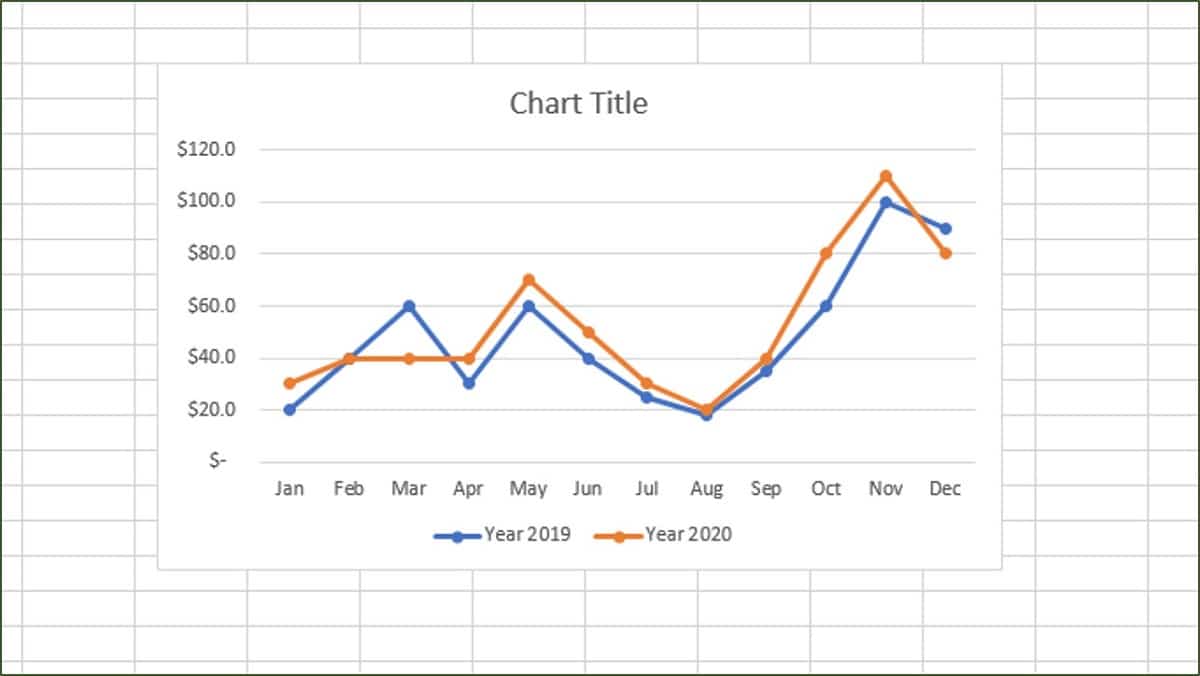
Екцел линијски графикон
Ова врста графикона се најчешће користи. да видите трендове када радите са више вредности. У овим случајевима, тракасти или колонски графикони су недовољни, јер су нечитки. Уместо тога, линијски графикон ефикасније нуди акумулиране информације.
Овако дизајнирате линијски графикон помоћу програма Екцел:
- Прво уносимо податке које желимо да представимо на графикону у Екцел табели и бирамо их.
- Затим идемо на траку са опцијама, на картицу „Уметни“.
- Тамо бирамо „Направи линијски графикон“ у Екцелу.
- Приказане су различите опције груписане у две категорије: 2Д и 3Д. И област и линија. Ради се о томе да изаберемо онај који нас највише занима.
Л дијаграми подручја они су алтернативни начин за представљање линијског графикона уз укључивање визуелног ударца тракастих или колонских графикона.
Пие или крофни графикон
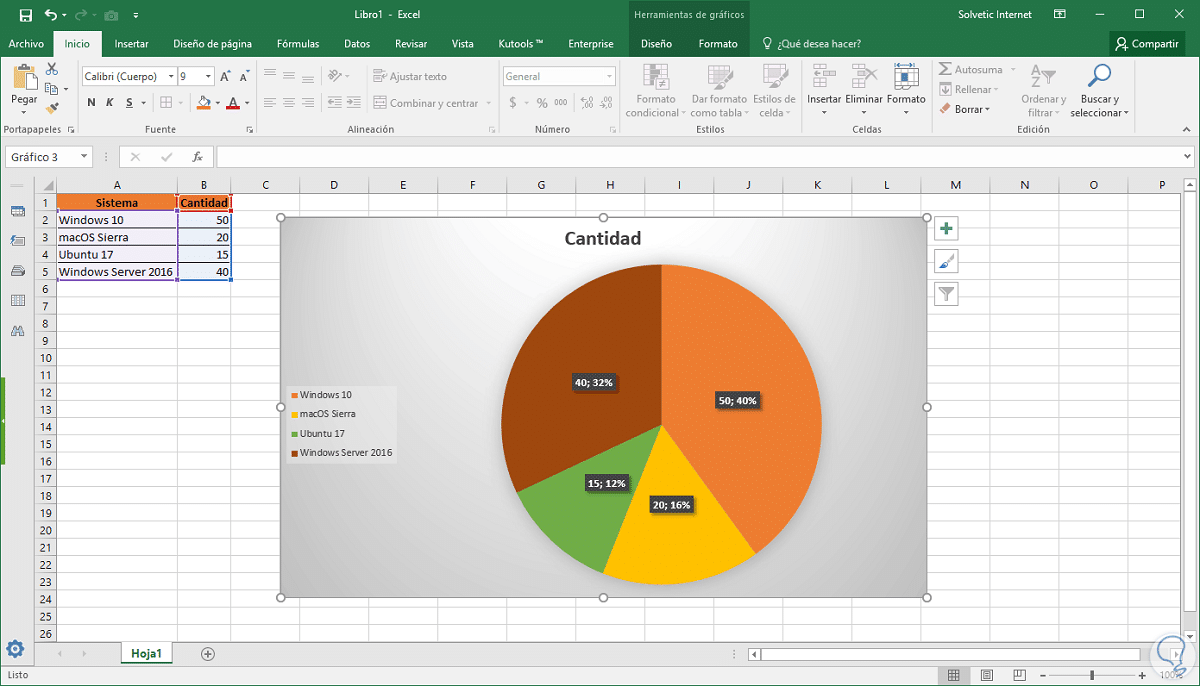
Како направити тортне графиконе у Екцелу
Један од најпопуларнијих графичких приказа, посебно назначен да представља процентуалне дистрибуције, на пример. Тхе Кришка показују величину елемената серије података пропорционалну збиру елемената. Дакле, делимични подаци на кружном графикону се приказују као проценти од целог кружног графикона.
Препоручљиво је користити ове графиконе када нема више од седам вредности и ниједна од њих није нула или негативна. Као иу другим опцијама, могу се производити у 2Д и 3Д форматима.
Неки људи више воле (то је ствар укуса) да користе донут цхарт као варијанта или алтернатива кружном графикону. Овако, служи да покаже однос делова са целином, иако може да садржи више од једне серије података. Међутим, они нису тако визуелни или лаки за тумачење као први.
Сцаттер цхарт и мехурићи
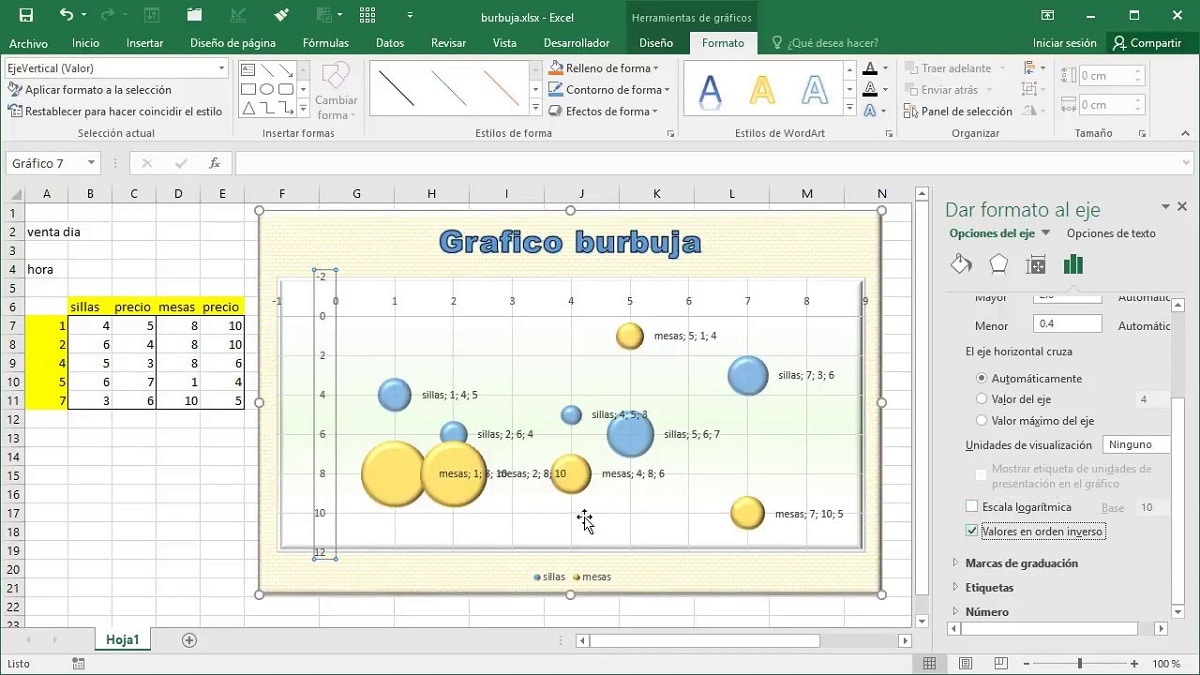
балон графикон
Такође познат као КСИ графикон типа, дисперзивни нам помажу да ухватимо податке организоване у колоне и редове табеле. Поставите Кс вредности у један ред или колону, а одговарајуће И вредности у суседне редове или колоне.
Захваљујући ресурсу две осе вредности (хоризонтална Кс оса и вертикална И оса), могуће је представити неправилне интервале или групе, што је нешто немогуће са другим графиконима на овој листи. Распршене дијаграме се широко користе у научним и статистичким областима. Могу се комбиновати са правим или закривљеним линијама које спајају разбацане тачке које указују на трендове.
Са своје стране, балон графикони они су још визуелнији начин развијања дијаграма расејања. Ови мехурићи могу бити представљени у 2Д или 3Д, са осом дубине која их чини као праве сфере на нашем екрану.
берзански графикон
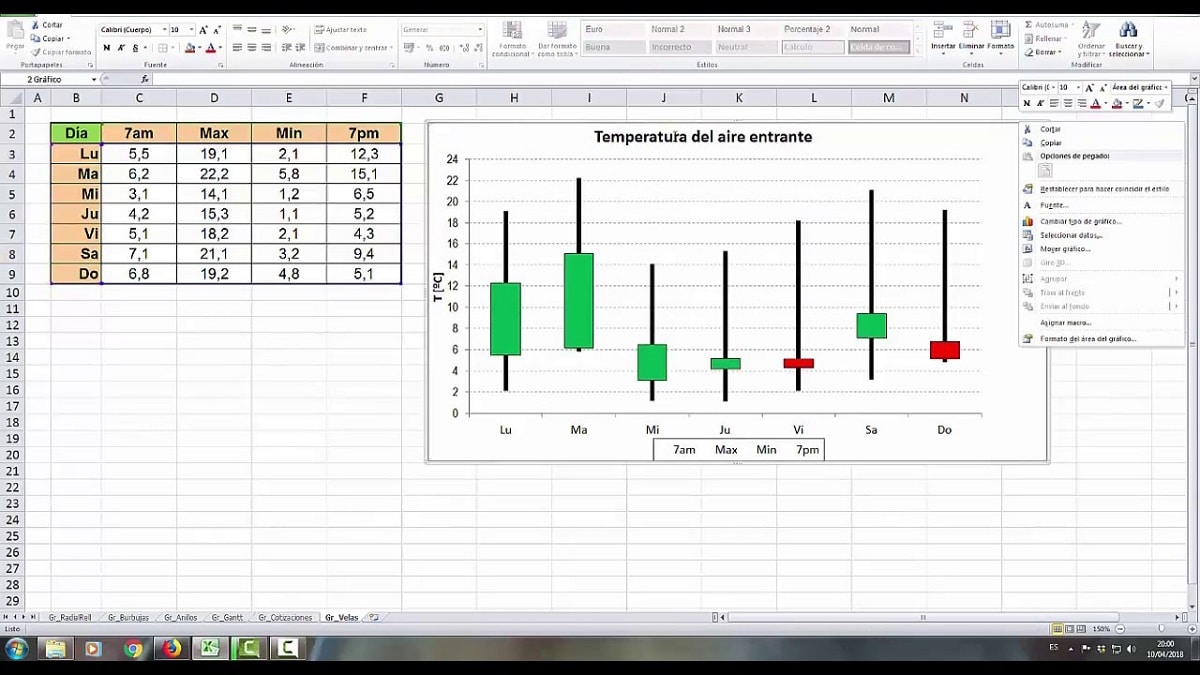
Типичан графикон "свећњака".
Веома познат у свету економије и финансија, где је познат и као графикон свећњака. Као што им назив говори, ови графикони су идеални за приказ флуктуација цена акција, због чега се користе на берзи, иако им то није једина употреба.